Distribuimos Wi-Fi a través del adaptador TP-Link. Iniciar SoftAP con una utilidad
No es ningún secreto que desde una computadora portátil o fija, puede distribuir Internet a otros dispositivos a través de redes Wi-Fi. La distribución pasa por un módulo Wi-Fi (adaptador). En las computadoras portátiles, generalmente está integrado, y en las PC usan adaptadores Wi-Fi internos o externos. Escribí sobre la elección de tales adaptadores aquí.
Los adaptadores inalámbricos de TP-Link son muy populares. En este artículo, le mostraré cómo distribuir Internet desde una computadora a través de un adaptador TP-Link. Configuraremos SoftAP (punto de acceso de software) a través de una utilidad propietaria. Internet se puede conectar mediante cable o mediante un módem USB.
Debe haber un adaptador conectado a su computadora. Debe estar configurado. El controlador y la propia utilidad están instalados. Puede ver el ejemplo de configuración de TP-Link TL-WN722N. La utilidad se puede instalar desde el disco incluido o descargar desde el sitio web oficial para su modelo de adaptador.

Puede configurar un punto de acceso sin una utilidad, utilizando una herramienta estándar de Windows. A través de la línea de comandos o un punto de acceso móvil (si tiene Windows 10).
Configuración de SoftAP a través de la utilidad de adaptador TP-Link
Abra el programa "Utilidad de configuración inalámbrica TP-LINK" en su computadora y vaya a la sección "Avanzado". Junto al elemento "Modo SoftAP", coloque el interruptor junto a "Activado". En la nueva ventana, haga clic en "Aceptar".

Aparecerá una nueva pestaña "SoftAP". Si aparece el error "No se pudo configurar ICS, puede conectarse a SoftAP, pero puede haber problemas al compartir el acceso a Internet", haga clic en "Aceptar".

En la nueva sección, puede configurar todos los parámetros del punto de acceso que distribuirá el adaptador TP-Link.
- Abra la sección "SoftAP"
- Un punto muy importante: "Internet Sharing (ICS)". Aquí, en el menú desplegable, debe seleccionar la conexión a través de la cual está conectado a Internet. Tengo una conexión de cable normal, así que elijo Ethernet (en Windows 10).
- SSID. Aquí puede establecer el nombre de la red Wi-Fi.
- Establecemos una contraseña para esta red Wi-Fi. Debe tener al menos 8 caracteres de longitud.
- Guardamos la configuración.

Debería aparecer el mensaje "Modo SoftAP configurado correctamente".

Ahora el adaptador Wi-Fi distribuye una red inalámbrica a la que puede conectar sus dispositivos. Simplemente encienda el Wi-Fi en su teléfono, tableta, computadora portátil, etc., seleccione una red, ingrese una contraseña y conéctese.

Es cierto que no siempre es posible configurar este esquema la primera vez. Ahora te diré cómo solucionar los problemas más habituales.
Los dispositivos no se conectan al hotspot o no tienen acceso a Internet
Como sucede muy a menudo, después de configurar SoftAP, los dispositivos no se conectan al punto de acceso o se conectan, pero Internet no funciona. La mayoría de las veces, esto se debe a que el antivirus bloquea el tráfico o las conexiones del dispositivo, o debido a la configuración de uso compartido que solo necesita establecer manualmente.
- Lo primero que recomiendo es desactivar tu antivirus. Solo puede deshabilitar el cortafuegos integrado. También puede intentar deshabilitar el firewall integrado en Windows. O viceversa, enciéndalo.
- Si no ayuda, debe verificar la configuración para compartir. Presione el atajo de teclado Win + R , ingrese el comando ncpa.cpl y haga clic en Aceptar. O abra "Conexiones de red" de otra manera.
Haga clic derecho en la conexión a través de la cual su computadora está conectada a Internet. Seleccione "Propiedades". Luego vaya a la pestaña "Acceso". Si el uso compartido ya está habilitado, desmarque "Permitir a otros usuarios de la red ...". Haga clic en Aceptar. Luego, vaya a esta configuración nuevamente, marque la casilla "Permitir otros usuarios de la red ..." de la lista, seleccione la conexión con un número al final. Tengo esta "Conexión de área local * 21".
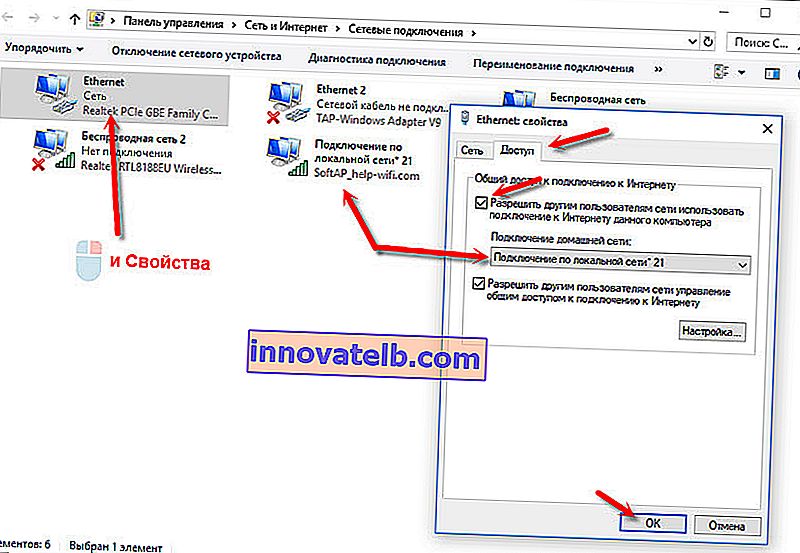 Luego, desconéctese de la red Wi-Fi y vuelva a conectar su dispositivo. Todo debería funcionar.
Luego, desconéctese de la red Wi-Fi y vuelva a conectar su dispositivo. Todo debería funcionar. - Puede reiniciar su computadora y reiniciar el punto de acceso. O restablezca la configuración de red.
- Un artículo sobre este tema: No puedo compartir Wi-Fi desde una computadora portátil en Windows 7, Windows 10 (8).
Como escribí al principio del artículo, puede prescindir de la utilidad y configurar el punto de acceso utilizando herramientas estándar de Windows. Pero quizás a alguien le resulte más fácil administrar la distribución a través de la interfaz intuitiva de la utilidad TP-Link. Pero hay problemas con la configuración de uso compartido.
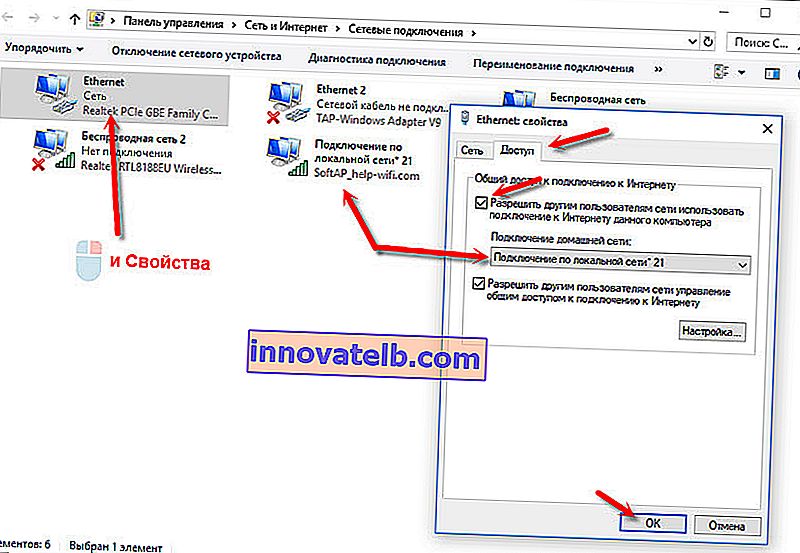 Luego, desconéctese de la red Wi-Fi y vuelva a conectar su dispositivo. Todo debería funcionar.
Luego, desconéctese de la red Wi-Fi y vuelva a conectar su dispositivo. Todo debería funcionar.